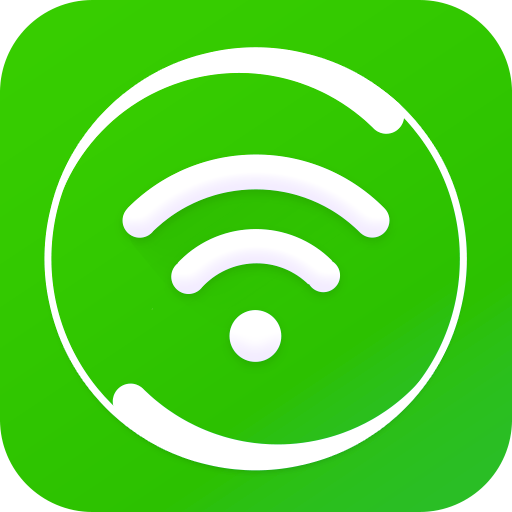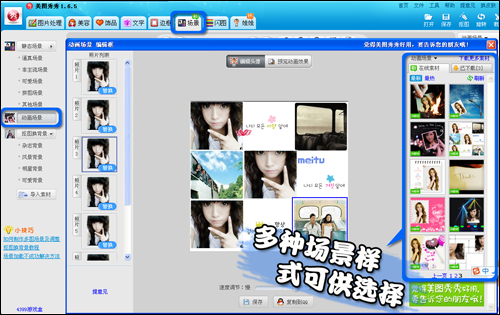萬盛學電腦網 >> 圖文處理 >> Photoshop教程 >> ps調色教程 >> PhotoShop調出質感黃褐色抽煙女孩效果教程
PhotoShop調出質感黃褐色抽煙女孩效果教程
教程教我們用PhotoShop調出質感黃褐色抽煙女孩效果。這只是調色思路,大家可以不要死套這數據,相信能有更多的好效果出現,比竟調色是一種思路的過程,
而不是數值的過程,希望大家能從創選的過程中領略到更多的快樂!
效果圖:

原圖:
三聯推薦:photoshop7.0迷你版免費下載 | Photoshop CS5 中文免費下載 | photoshop免費下載 查看更多PS教程

教程:
1、復制背景層,這是個很不錯的習慣,由於原圖比較好,我只想提點反差,綠色通道的信息比較豐富,於是我載入綠色通道調用色階調整層進行調整,
可能有人會問為什麼不直接調色階而要載入綠色通道的選區來調,我只想說這樣可以保護到暗部不參加調整,參考如下:
2、還是剛才綠色通道的選區,個人認為整個人物的膚色都在綠通道選區中,建立色階調整層,參考如下:
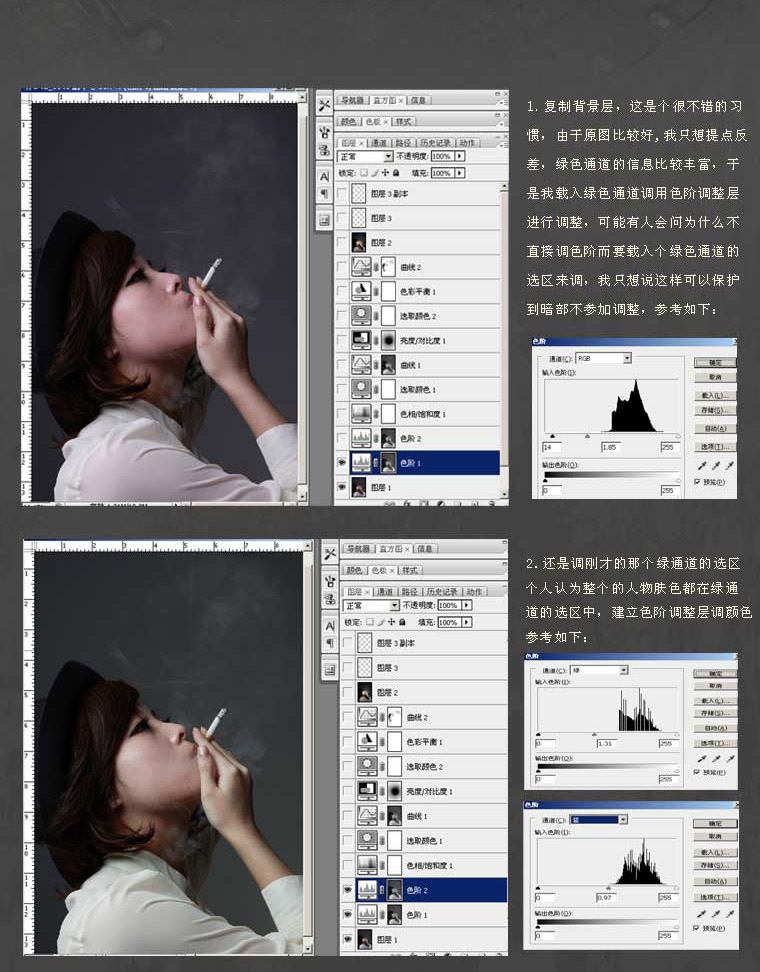
3、顏色都是慢慢調整出來的,大家看著好像是變化不大,但最後的結果總來自於這細微的調整,包相飽和度參教考如下:
4、建立可選顏色調整層,參考如下:
5、還是用綠色通道的選區,建立曲線調整層,參考如下:
6、亮度對比度調整層,這是加暗角的層,方法太多,個人有不同的習慣,具體就不多講了,見圖中蒙版:
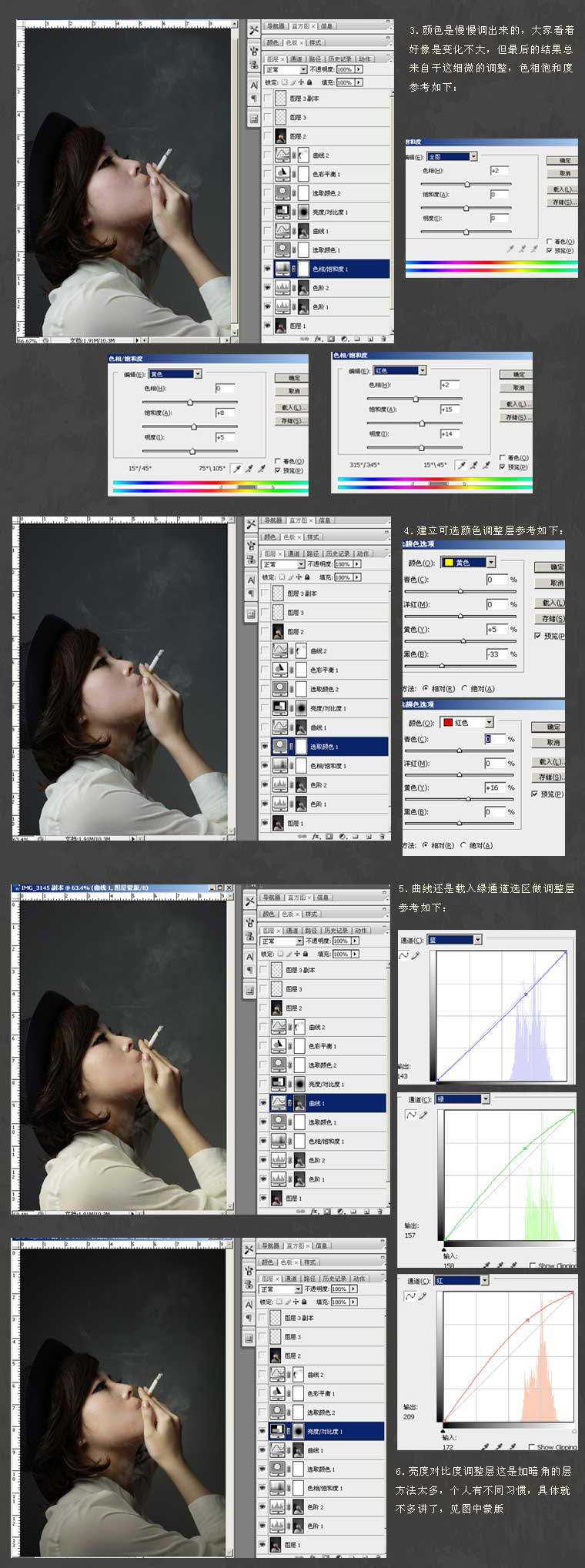
7、還是建立可選顏色調整層調整黑值,參考如下:
8、建立色彩平衡調整層做高光和陰影的細微調整,參考如下:
9、曲線調整整體的反差,借用蒙版擦出死黑的地方,參考如下:

10、蓋印全部層,用減速淡工具把眼神光慢慢的擦出來,流早不要太大,選中間調。
11、煙的火光兩個層渲染,參考如下:
最後的修飾,皮膚處理可以用圖章工具結合外掛的磨皮濾鏡來完成,圖章的模式也很重要,比如變亮和變暗模式可以處理人物的陰影和高光,
處理完後可能皮膚會更白晰一些。
完成最終效果!